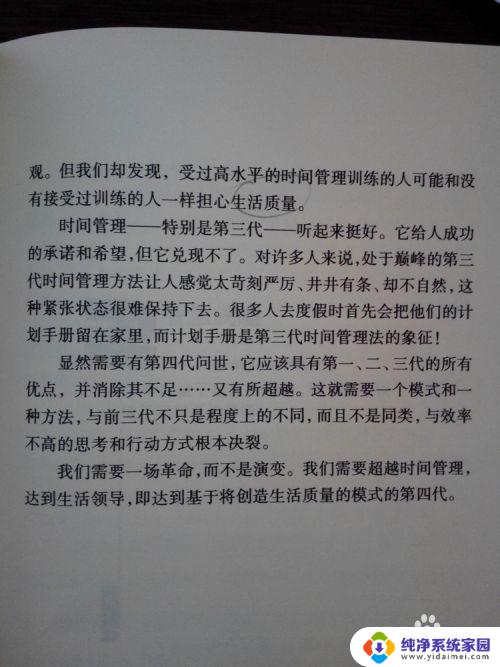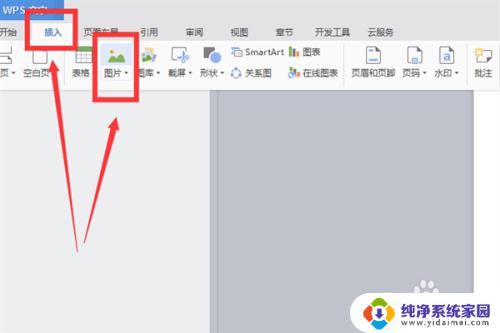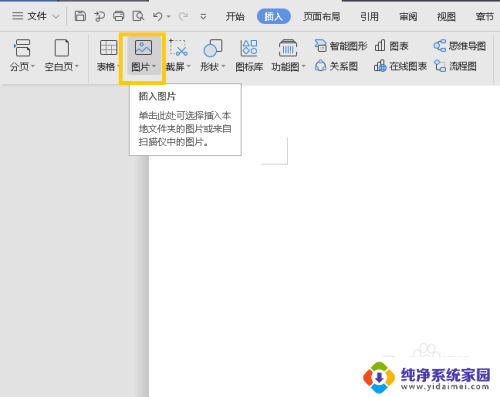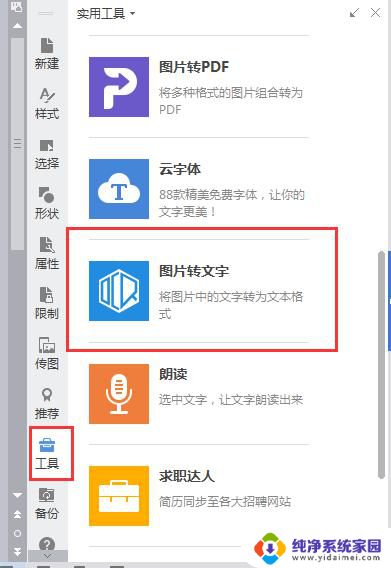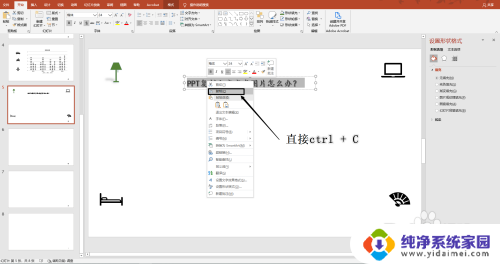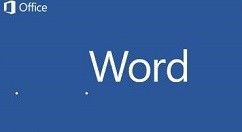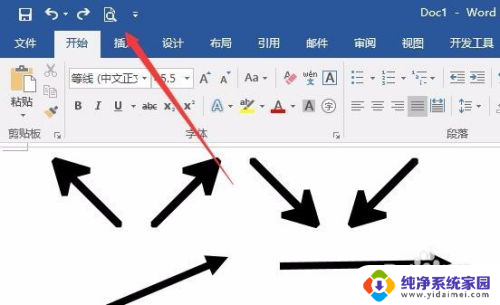怎么复制图片上的文字到word文档 图片上的文字转换成文本方法
更新时间:2024-01-06 16:48:48作者:yang
在日常生活和工作中,我们经常会遇到需要将图片上的文字转换成文本的情况,无论是处理工作文件还是学习资料,将图片中的文字提取出来并转换为可编辑的文本格式,能够极大地提高工作效率和便利性。如何复制图片上的文字到Word文档中呢?下面将介绍几种常用的方法,帮助大家实现这一需求。
具体步骤:
1.首先打开word,你也可以用WPS,这都可以。
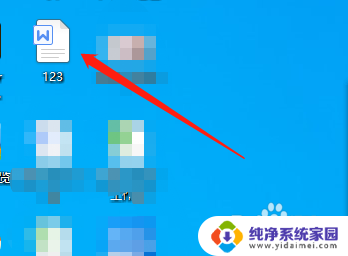
2.进入下图界面,我们点击最右边的“特色应用”。
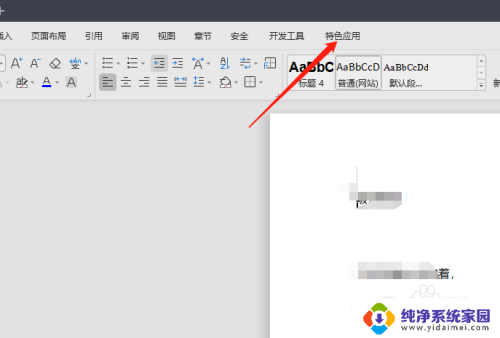
3.会看到有个“图片转换文字”选项,点击该选项。
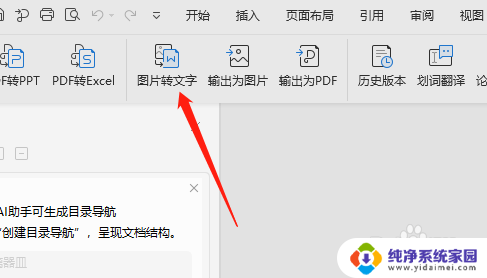
4.加载你要转换的图片,你可以把你的图片放在桌面上或者其它位置,然后找到图片的路径。
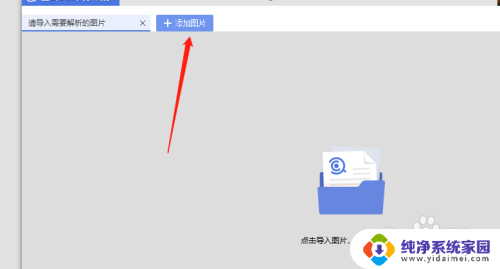
5.接下来选择右边的“提取文本”选项。
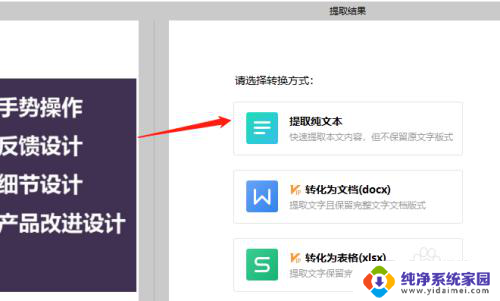
6.提取文字完毕后,我们可点击右下角的“复制全部”选项即可。将文本可复制到你的word里。
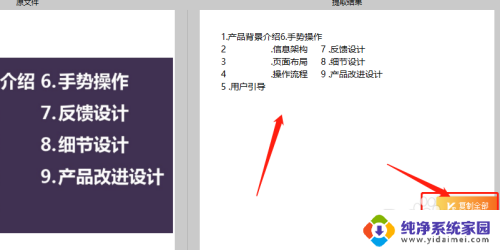
以上就是如何将图片上的文字复制到Word文档的全部内容,如果您遇到相同问题,可以参考本文中介绍的步骤进行修复,希望对大家有所帮助。